So lesen Sie den Farbstatus für den Bildschirmzustand auf den Alienware OLED-Gamingmonitoren ab
Summary: Dieser Artikel enthält Informationen über den Farbstatus des Bildschirmzustands, der auf den Alienware OLED-Gamingmonitoren angezeigt wird.
This article applies to
This article does not apply to
This article is not tied to any specific product.
Not all product versions are identified in this article.
Instructions
NutzerInnen von Alienware OLED-Gaming-Monitoren bemerken möglicherweise, dass die OSD-Statusleiste (On-Screen Display) oben in der Mitte des Bildschirms angezeigt wird, wenn der Menü-Launcher aktiviert ist (Abbildung 1).
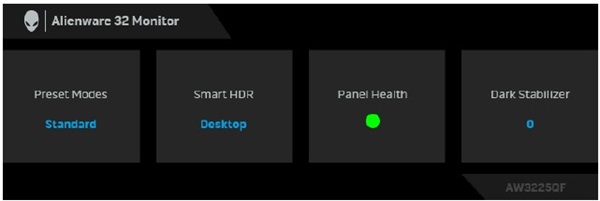
Abbildung 1. OSD-Statusleiste (On-Screen Display) auf den Alienware OLED-Gaming-Monitoren
Betroffene Monitore:
- Alienware 34 Geschwungener QD OLED Gaming-Monitor AW3423DWF
- Alienware 27 360-Hz-QD-OLED-Gamingmonitor AW2725DF
- Alienware 32-4K-QD-OLED-Gamingmonitor AW3225QF
Sehen Sie sich die folgenden nächsten Aktionen für jeden Farbstatus an, der unter Bildschirmzustand angezeigt wird:
- Wenn der Funktionszustand des Panels grün ist, ist keine Aktion erforderlich.
- Wenn der Funktionszustand des Panels gelb ist, führen Sie eine Pixelaktualisierung durch.
- Wenn der Funktionszustand des Panels rot ist, führen Sie eine Panel-Aktualisierung durch.
Hinweis: Informationen zum Durchführen einer Pixelaktualisierung oder Bildschirmaktualisierung finden Sie im Abschnitt Wartung des OLED-Displays im Benutzerhandbuch. Weitere Informationen finden Sie in den Handbüchern und in der Dokumentation für Ihr Dell Produkt.
Affected Products
Alienware 27 360Hz QD OLED Gaming Monitor AW2725DF, Alienware 32 4K QD OLED Gaming Monitor AW3225QF, Alienware 34 Curved QD OLED Gaming Monitor AW3423DWFArticle Properties
Article Number: 000222060
Article Type: How To
Last Modified: 18 Oct 2024
Version: 4
Find answers to your questions from other Dell users
Support Services
Check if your device is covered by Support Services.